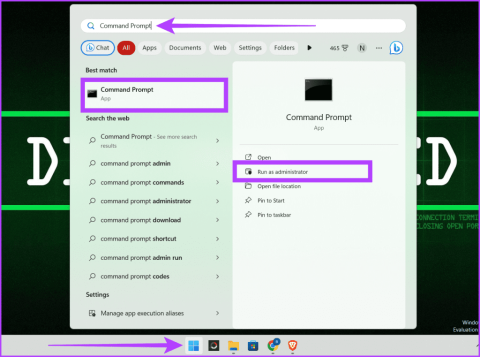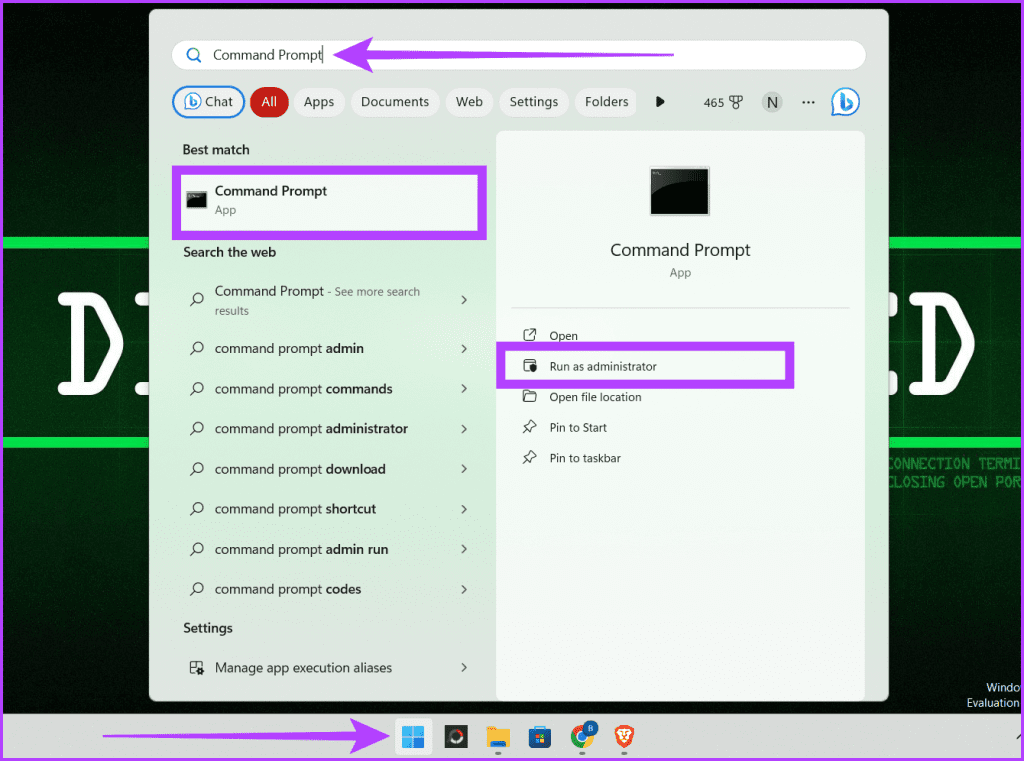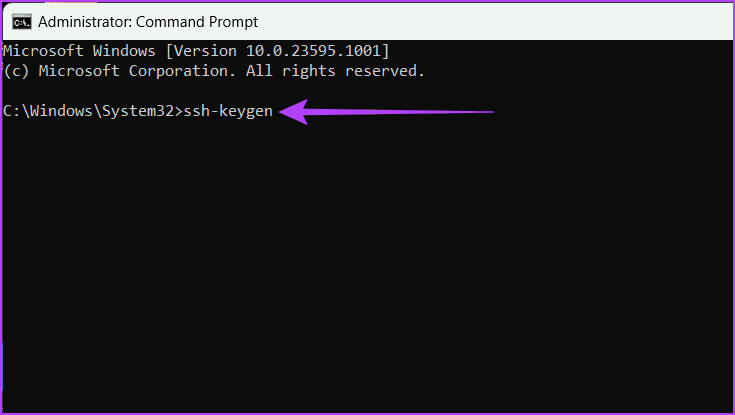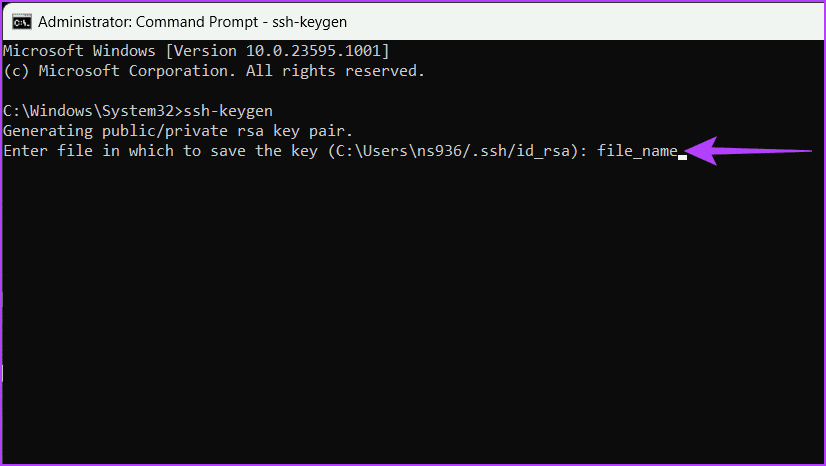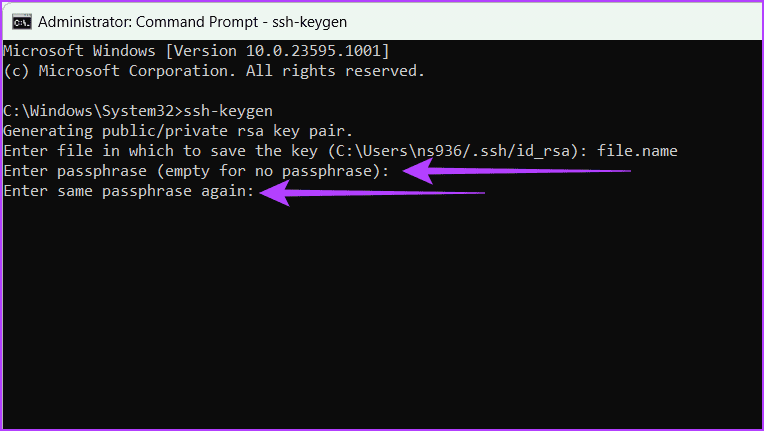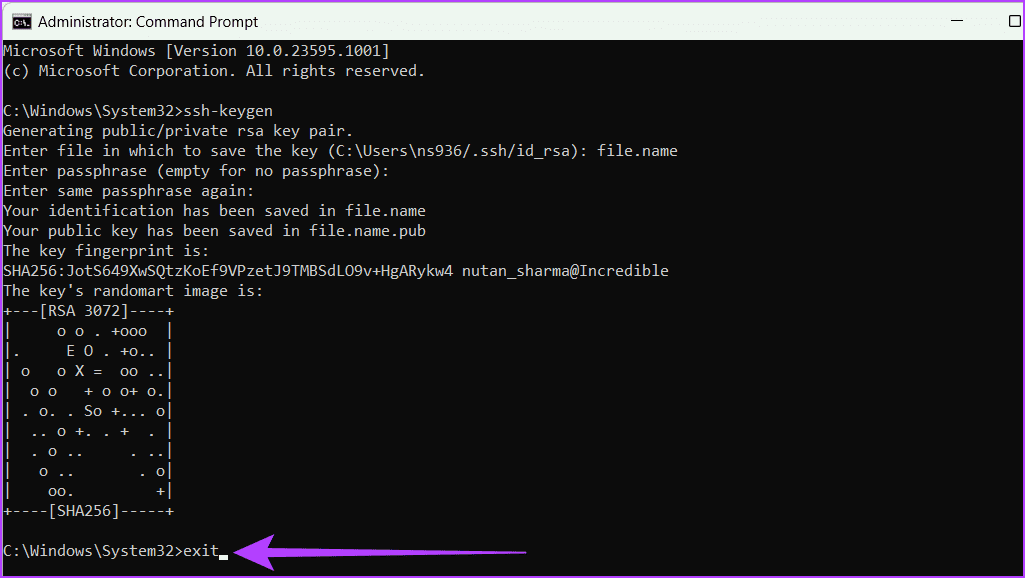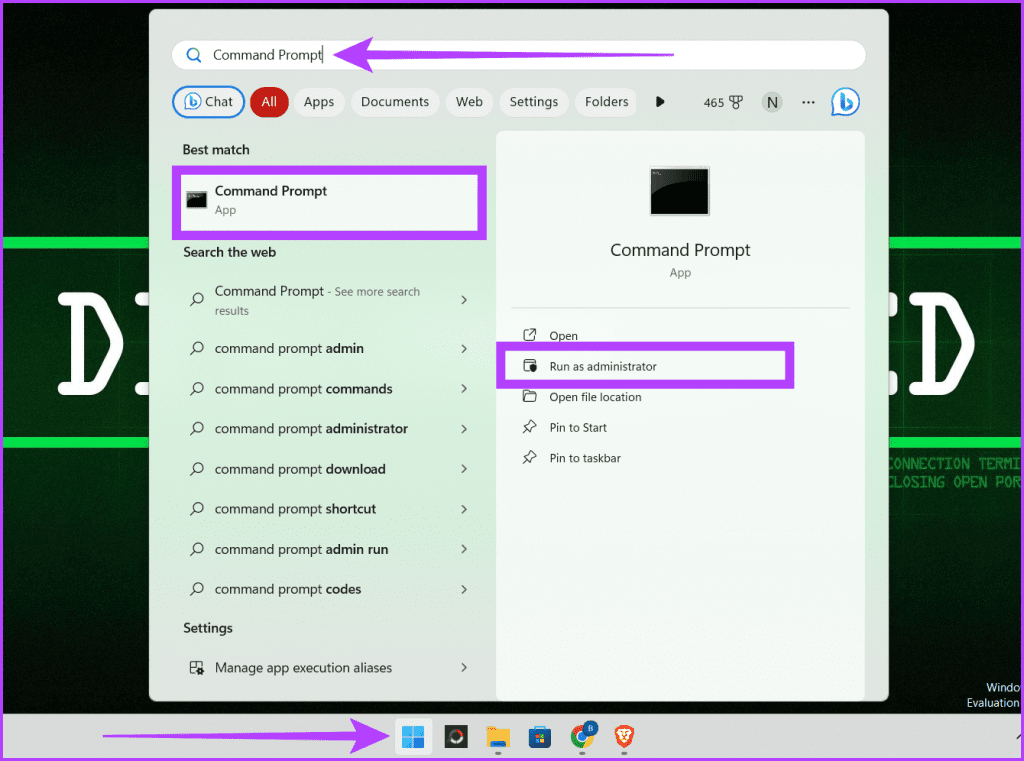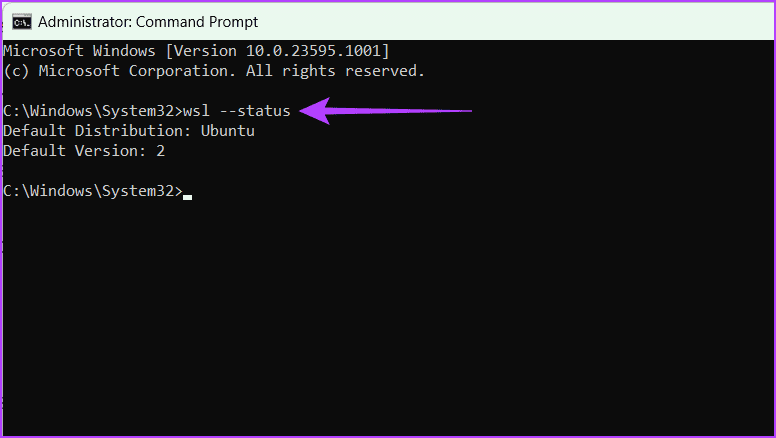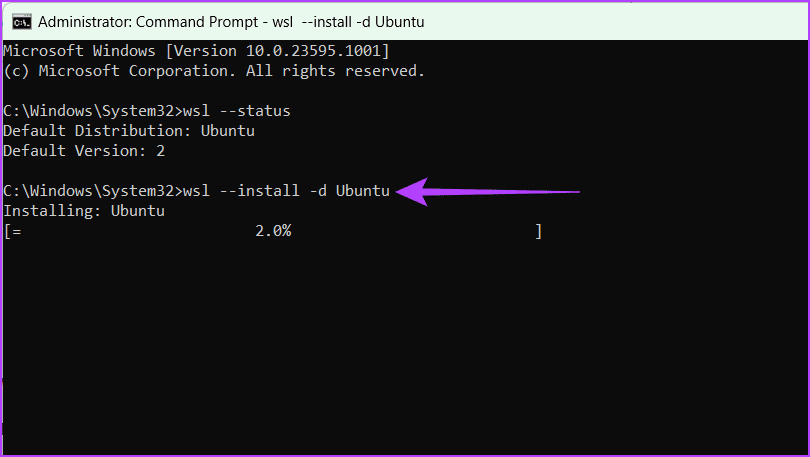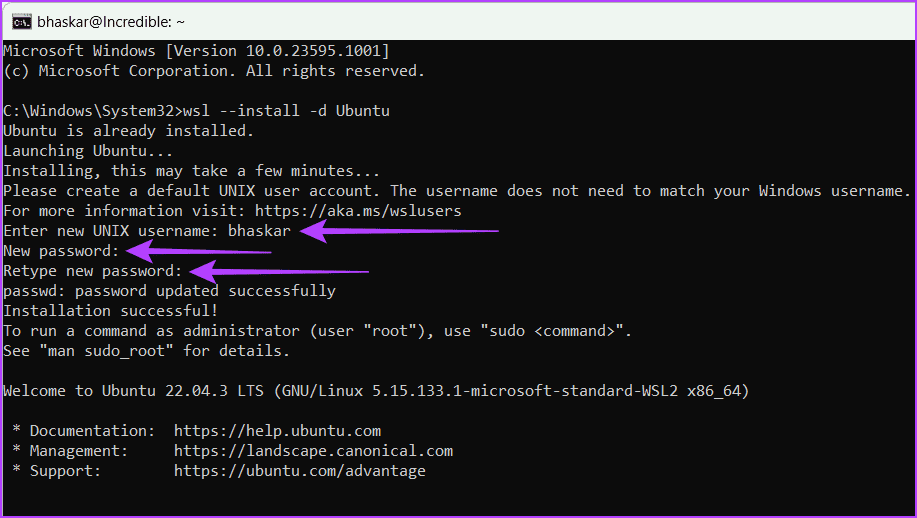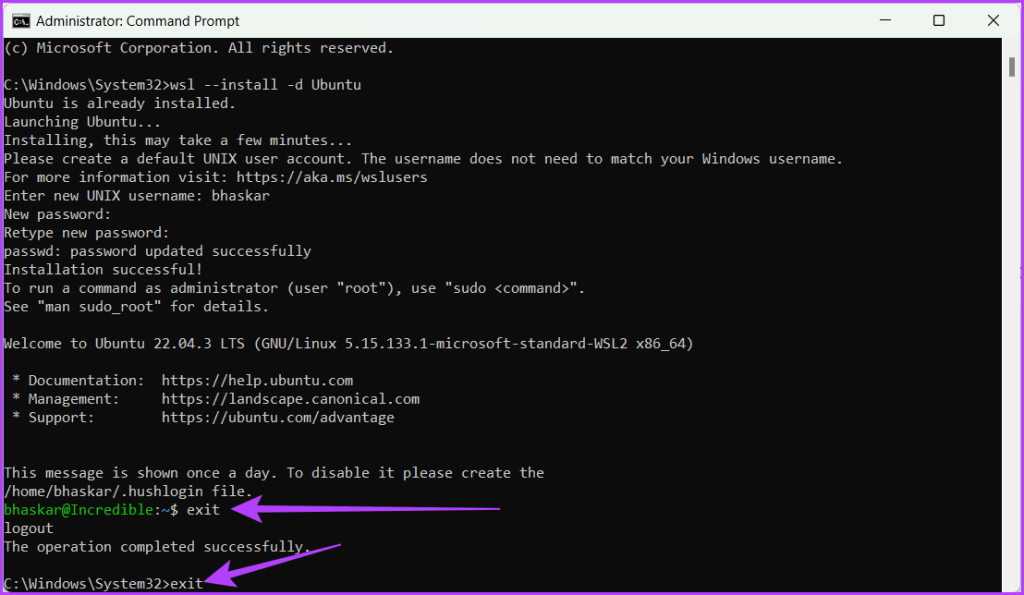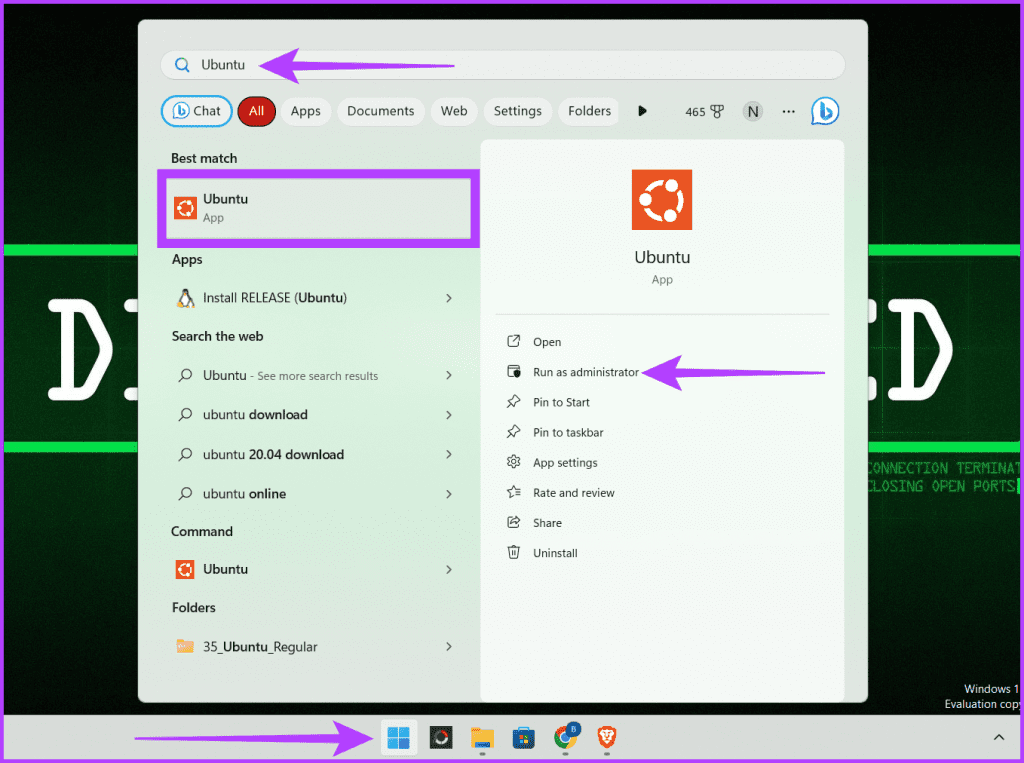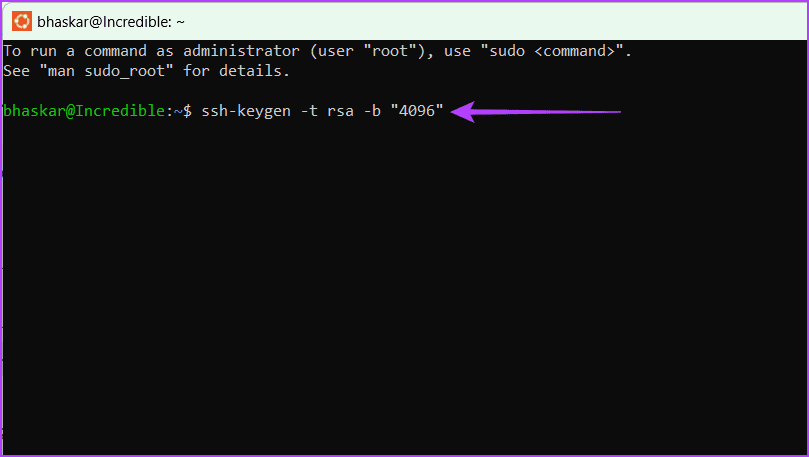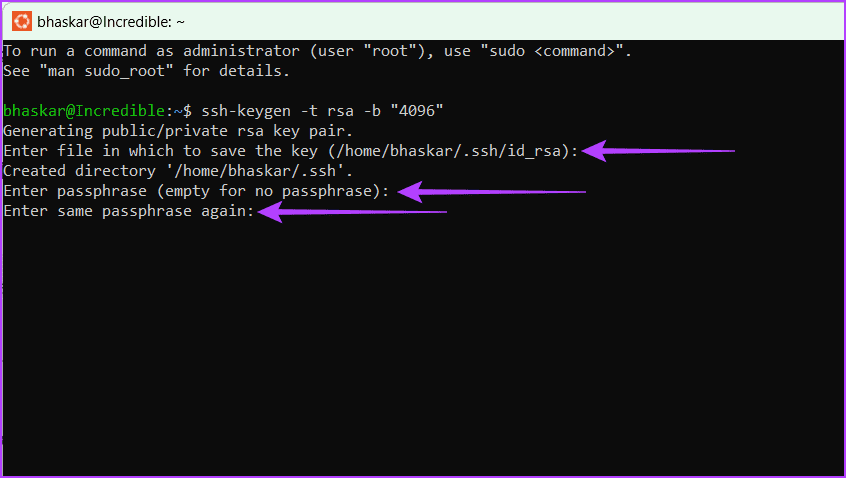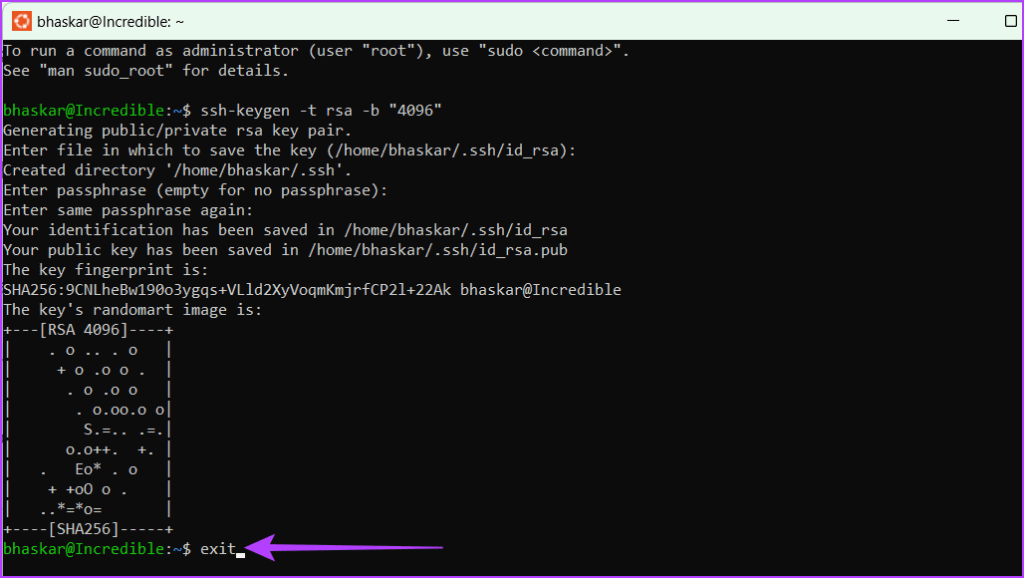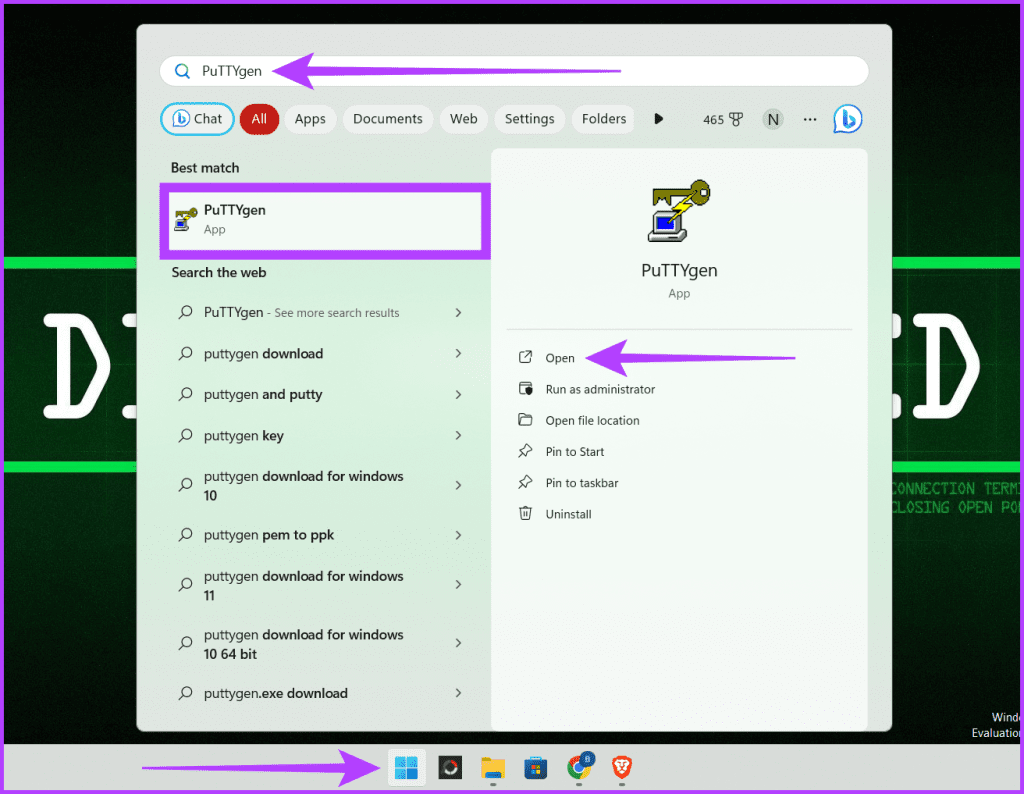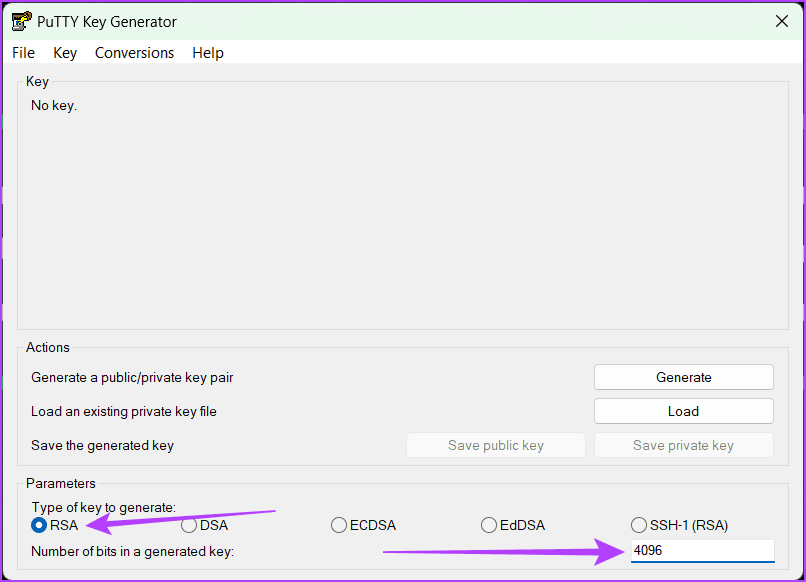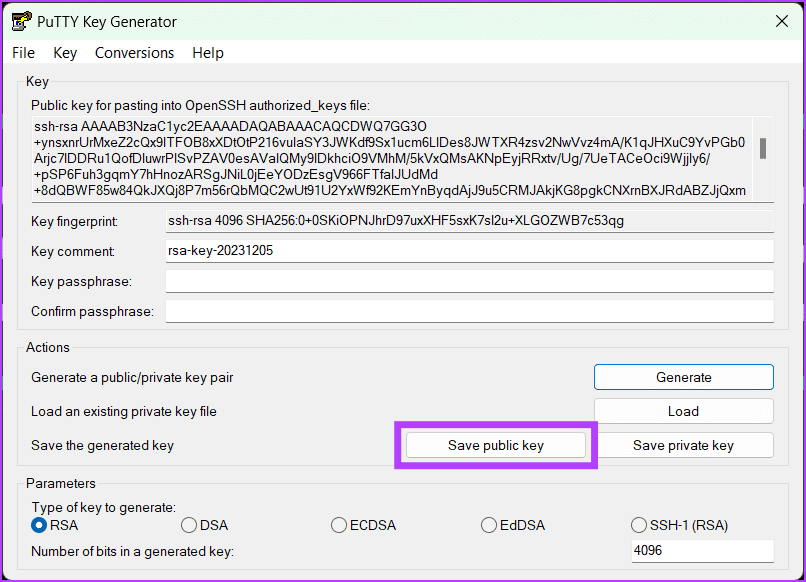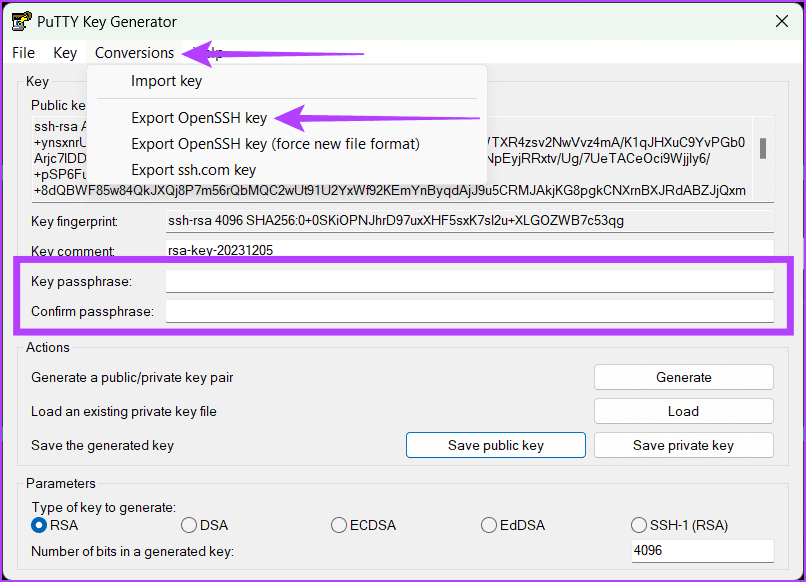Η προστασία των συνδέσεων και της ακεραιότητας των δεδομένων σας είναι εκεί όπου υπερέχουν τα κλειδιά Secure Shell (SSH) . Το SSH keygen χρησιμοποιείται συνήθως για την απόκτηση ασφαλούς πρόσβασης σε απομακρυσμένους διακομιστές και υπηρεσίες cloud. Θα πρέπει να έχετε ένα κλειδί SSH εάν έχετε τακτική πρόσβαση σε απομακρυσμένους διακομιστές χρησιμοποιώντας τη συσκευή σας Windows.
Εκτός από τους απομακρυσμένους διακομιστές, μπορείτε επίσης να χρησιμοποιήσετε αυτά τα κλειδιά ασφαλείας για να παραχωρήσετε πρόσβαση στους υπαλλήλους σας στην εργασία όπου είναι πιθανό να εκτεθείτε σε παραβίαση δεδομένων, π.χ. κέντρο δεδομένων κ.λπ. Αυτό το άρθρο θα σας καθοδηγήσει σε εύκολα βήματα για τη δημιουργία κλειδιών SSH στα Windows.
Το Secure Shell Protocol (SSH) είναι ο καλύτερος τρόπος για να αποκλείσετε μη ασφαλείς συνδέσεις μεταξύ υπολογιστών μέσω του ιστού. Θα πρέπει να αποφύγετε τη χρήση πρωτοκόλλου με όνομα χρήστη και κωδικό πρόσβασης και αντ' αυτού να επιλέξετε ένα κλειδί SSH που δημιουργείται κρυπτογραφικά.
Τα Windows 11 συνοδεύονται από ενσωματωμένο πρόγραμμα-πελάτη OpenSSH. Αυτό καθιστά εύκολη τη δημιουργία κλειδιών SSH χωρίς τη χρήση προγράμματος τρίτου κατασκευαστή. Θα λειτουργήσει με τον ίδιο τρόπο στα Windows 10. Εάν αντιμετωπίζετε προβλήματα, ανοίξτε τον πίνακα επιλογών των Windows και ενεργοποιήστε την επιλογή OpenSSH Client .
Σημείωση : Μπορείτε να προτιμήσετε το Windows Terminal επειδή παρέχει ένα ενοποιημένο περιβάλλον για διεπαφές γραμμής εντολών. Εκτελεί το Command Prompt, το PowerShell και το Windows Subsystem για Linux σε ένα μόνο παράθυρο. Αυτό το εργαλείο αυξάνει την ευελιξία και απλοποιεί εργασίες όπως η δημιουργία κλειδιών SSH.
Η δημιουργία ενός κλειδιού SSH στα Windows είναι πολύ απλή, μπορείτε να χρησιμοποιήσετε 1 από τις 3 μεθόδους που αναφέρονται παρακάτω.
Πώς να δημιουργήσετε κλειδί SSH στα Windows
1. Χρησιμοποιήστε τη γραμμή εντολών
Η δημιουργία κλειδιών SSH με τη βοήθεια της γραμμής εντολών είναι γρήγορη και εύκολη. Ακολουθήστε τα βήματα που περιγράφονται παρακάτω.
Βήμα 1: Κάντε κλικ στο κουμπί Έναρξη. Αναζητήστε τη γραμμή εντολών και επιλέξτε Εκτέλεση ως διαχειριστής . Κάντε κλικ στο Ναι όταν σας ζητηθεί να επιτρέψετε στο CMD να κάνει τις αλλαγές στον υπολογιστή σας.
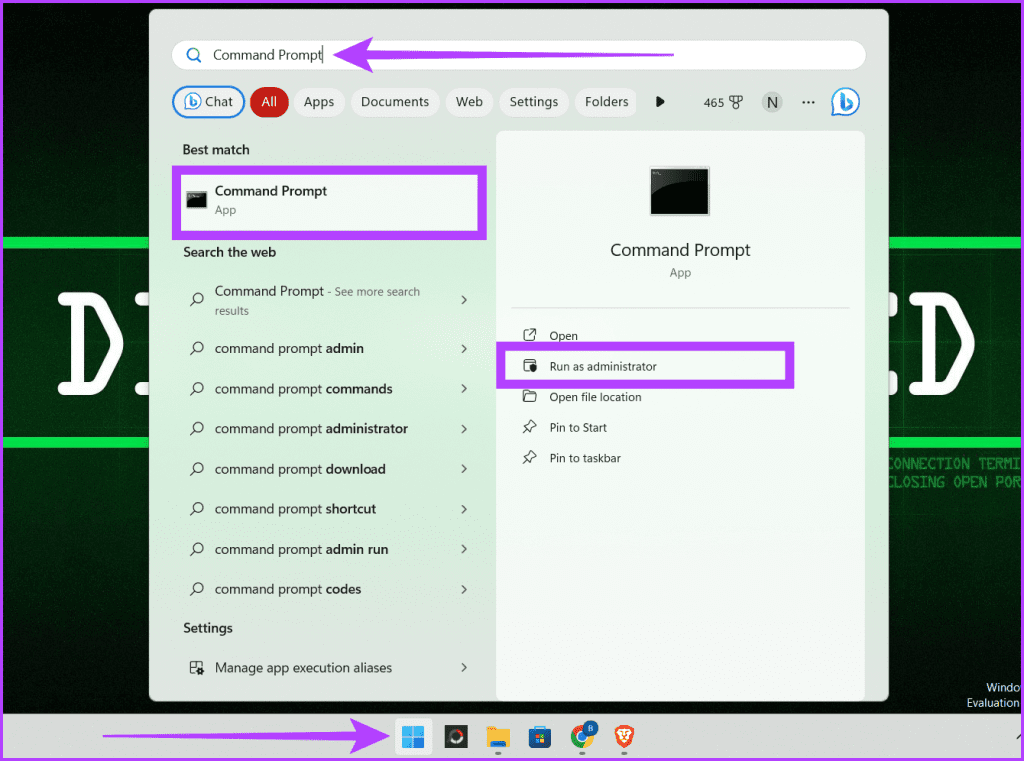
Ανοίξτε το CMD με δικαιώματα διαχειριστή
Βήμα 2: Πληκτρολογήστε την ακόλουθη εντολή και πατήστε Enter στο πληκτρολόγιο:
ssh-keygen
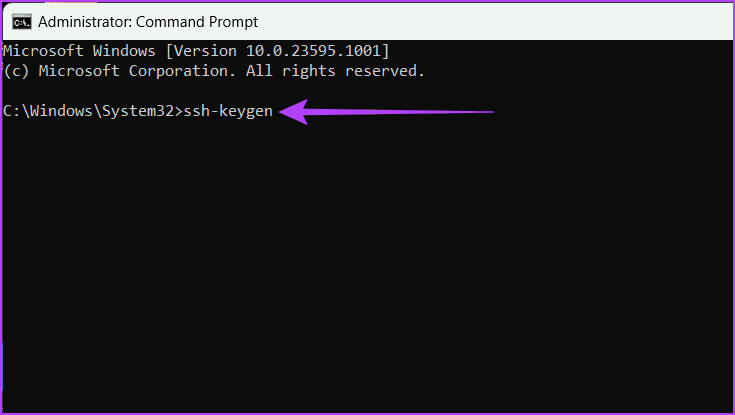
Πληκτρολογήστε την εντολή και πατήστε Enter
Βήμα 3: Εισαγάγετε το όνομα του αρχείου αποθήκευσης κλειδιού και πατήστε Enter :
file_name
Συμβουλή : Μπορείτε επίσης να ορίσετε μια προσαρμοσμένη διαδρομή εδώ για να αποθηκεύσετε το κλειδί στην προεπιλεγμένη θέση (C:\Users\[username]\) .
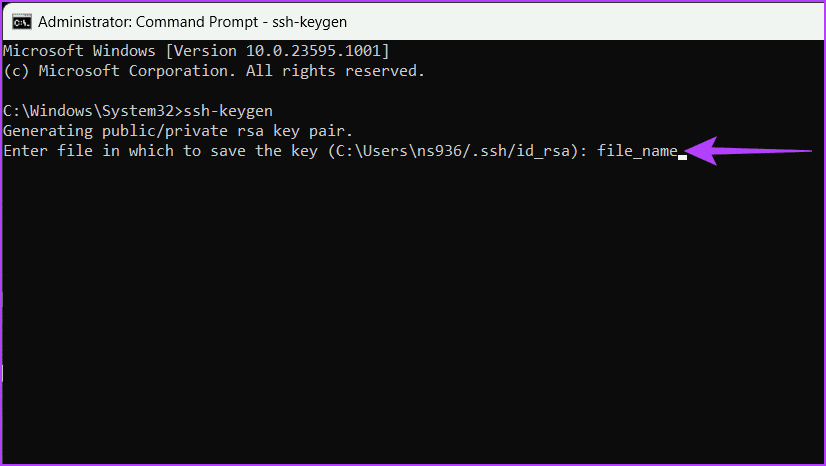
Εισαγάγετε το όνομα του αρχείου και πατήστε το πλήκτρο Enter
Βήμα 4: Εισαγάγετε τη φράση πρόσβασης για να ασφαλίσετε το κλειδί σας και πατήστε Enter για να αποθηκεύσετε τις αλλαγές.
Σημείωση : Μπορείτε να πατήσετε Enter δύο φορές για να παραλείψετε αυτό το βήμα και να αποθηκεύσετε απευθείας το κλειδί χωρίς κωδικό πρόσβασης.
Το ιδιωτικό κλειδί και το δημόσιο κλειδί σας αποθηκεύονται με ασφάλεια. Ένα μήνυμα επιβεβαίωσης με πρόσθετες βασικές πληροφορίες εμφανίζεται τώρα στην οθόνη. Μπορείτε να προχωρήσετε στο κλείσιμο αυτού του παραθύρου.
Μπορείτε να το χρησιμοποιήσετε για να δημιουργήσετε πολλά κλειδιά SSH με διαφορετικά ονόματα αρχείων.
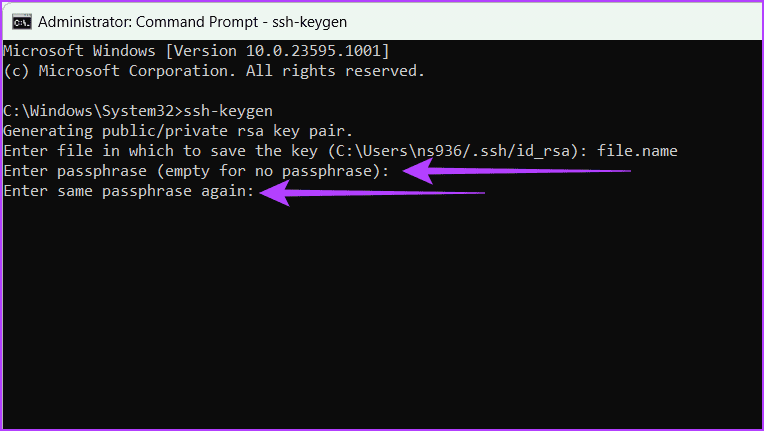
Εισαγάγετε τη φράση πρόσβασης και πατήστε Enter
Βήμα 5: Πληκτρολογήστε exit και πατήστε Enter στο πληκτρολόγιο για να κλείσετε το παράθυρο CMD.
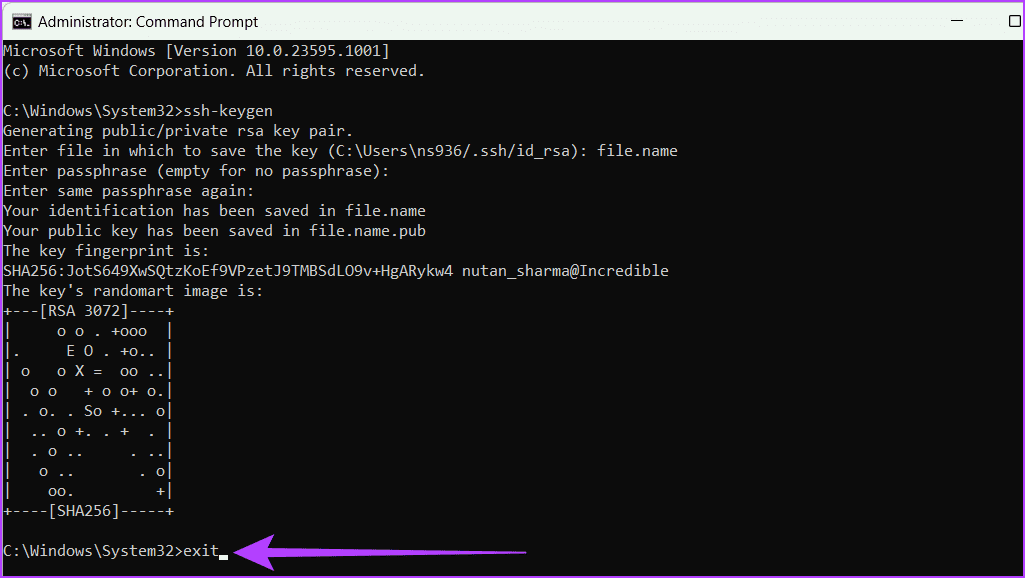
Πληκτρολογήστε exit και πατήστε Enter
2. Χρησιμοποιήστε το WSL
Η δημιουργία κλειδιών SSH χρησιμοποιώντας το Windows Subsystem for Linux (WSL) σας προσφέρει πολλά πλεονεκτήματα. Μπορείτε να επωφεληθείτε από τα πλεονεκτήματα των εργαλείων Linux και την ευκολία εργασίας σε υπολογιστή με Windows. Επιπλέον, παρέχει έναν ομαλό και ασφαλή τρόπο χειρισμού του ελέγχου ταυτότητας SSH.
Εγκαταστήστε διανομή WSL και Linux
Ακολουθήστε τα παρακάτω βήματα για να εγκαταστήσετε και να ρυθμίσετε τη διανομή WSL και Linux στη συσκευή σας Windows.
Βήμα 1: Κάντε κλικ στο εικονίδιο των Windows και βρείτε τη Γραμμή εντολών . Κάντε κλικ στην επιλογή Εκτέλεση ως διαχειριστής και επιλέξτε Ναι όταν σας ζητηθεί.
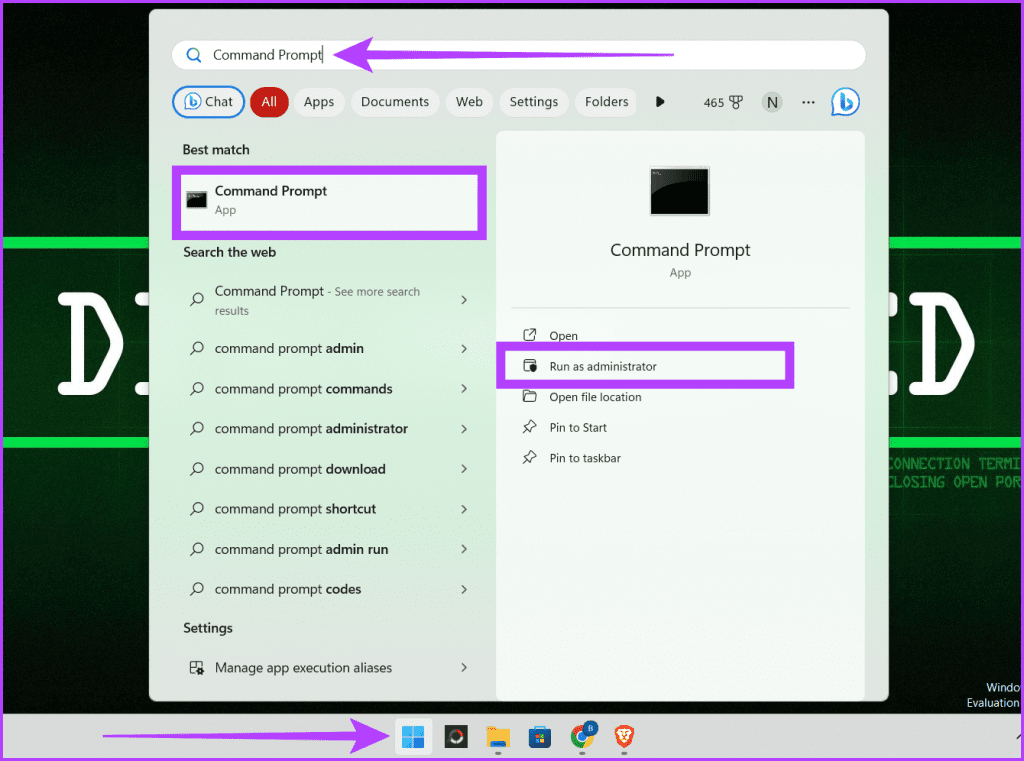
Ανοίξτε το CMD με δικαιώματα διαχειριστή
Βήμα 2: Τα Windows 11 είναι προεγκατεστημένα με WSL. Μπορείτε να το ελέγξετε πληκτρολογώντας την εντολή που αναφέρεται παρακάτω και πατώντας Enter .
wsl --status
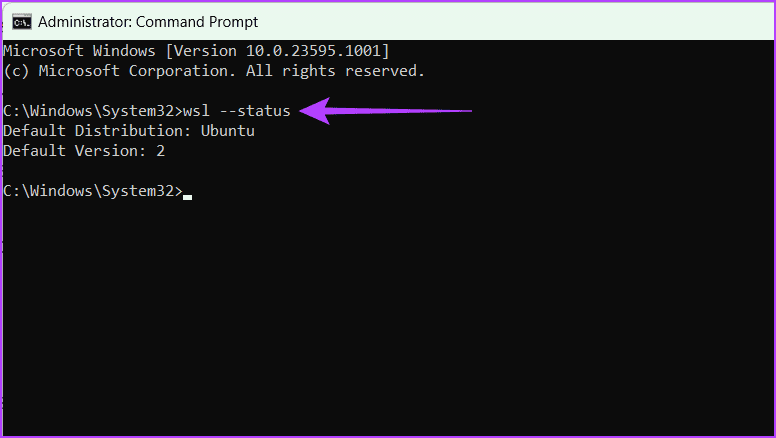
Ελέγξτε την κατάσταση WSL στα Windows 11
Εάν χρησιμοποιείτε Windows 10, εγκαταστήστε το WSL χρησιμοποιώντας μία από τις παρακάτω μεθόδους:
Κάντε λήψη του Windows Subsystem for Linux (WSL) από το Microsoft Store .
Εισαγάγετε την εντολή που αναφέρεται παρακάτω και πατήστε Enter στο πληκτρολόγιό σας.
wsl --install
Βήμα 3: Αφού εγκαταστήσετε το WSL στον υπολογιστή σας, μπορείτε να κάνετε λήψη οποιουδήποτε λειτουργικού συστήματος Linux χρησιμοποιώντας το Microsoft Store ή τη διεπαφή γραμμής εντολών.
Το άρθρο χρησιμοποιεί τη γραμμή εντολών για τη λήψη του Ubuntu για αυτό το σεμινάριο. Εισαγάγετε την παρακάτω εντολή και πατήστε Enter στο πληκτρολόγιό σας για να το κάνετε.
wsl --install -d Ubuntu
Σημείωση : Εάν θέλετε να εγκαταστήσετε το Kali Linux, γράψτε kali-linux στην παραπάνω εντολή.
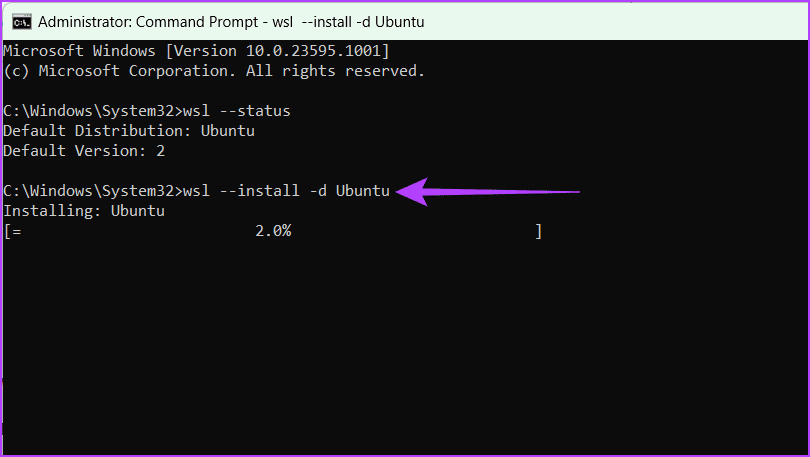
Κατεβάστε το Ubuntu
Βήμα 4: Εισαγάγετε το όνομα χρήστη και τον κωδικό πρόσβασης UNIX.
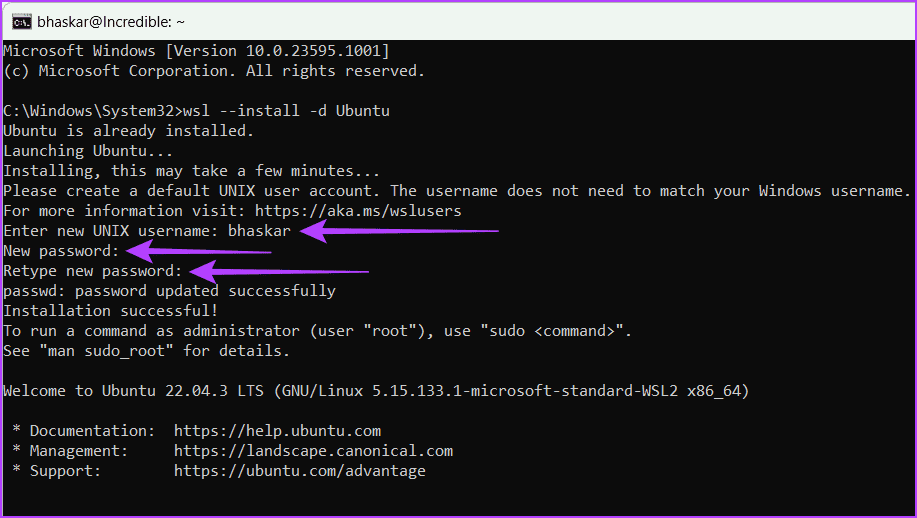
Εισαγάγετε το όνομα χρήστη και τον κωδικό πρόσβασης του UNIX
Βήμα 5: Κλείστε το παράθυρο του UNIX πληκτρολογώντας exit και πατώντας Enter. Επαναλάβετε τη διαδικασία για να κλείσετε το παράθυρο CMD.
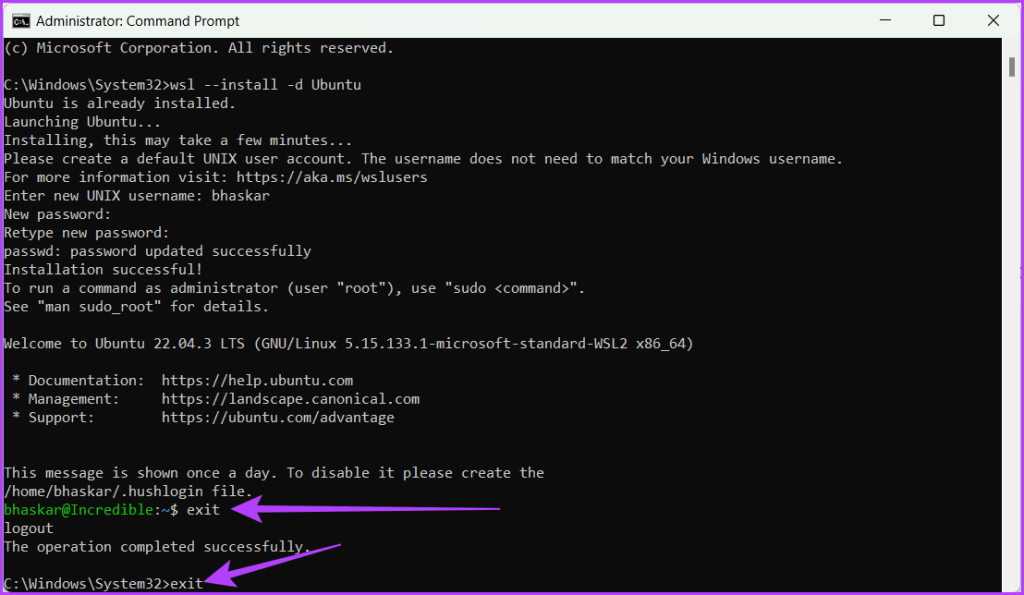
Κλείστε τα παράθυρα UNIX και CMD πληκτρολογώντας exit και πατώντας Enter
Εγκαταστήσατε με επιτυχία το WSL και το λειτουργικό σύστημα Linux. Για να δημιουργήσετε κλειδί SSH χρησιμοποιώντας WSL, ακολουθήστε τα παρακάτω βήματα.
Δημιουργήστε κλειδί SSH χρησιμοποιώντας WSL
Βήμα 1: Κάντε κλικ στο εικονίδιο των Windows . Αναζητήστε το Ubuntu και επιλέξτε Εκτέλεση ως διαχειριστής . Όταν σας ζητηθεί, κάντε κλικ στο Ναι.
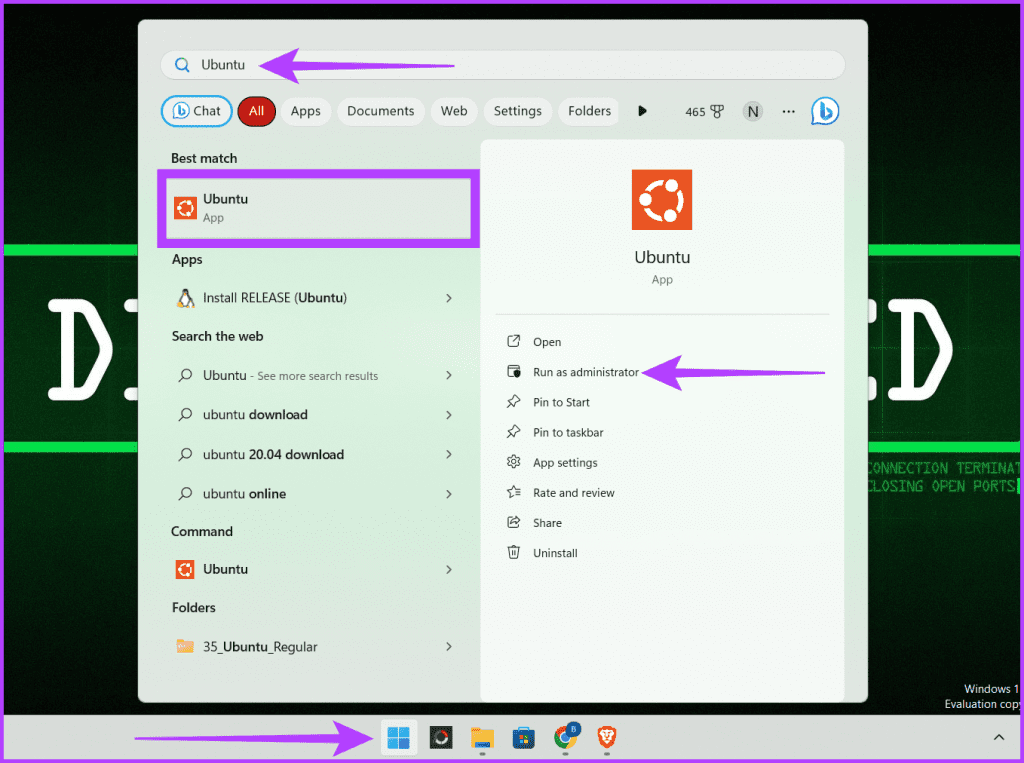
Κάντε κλικ στο εικονίδιο των Windows και εκκινήστε το Ubuntu
Βήμα 2: Εισαγάγετε την παρακάτω εντολή για να δημιουργήσετε το κλειδί SSH και πατήστε Enter .
ssh-keygen -t rsa -b "4096"
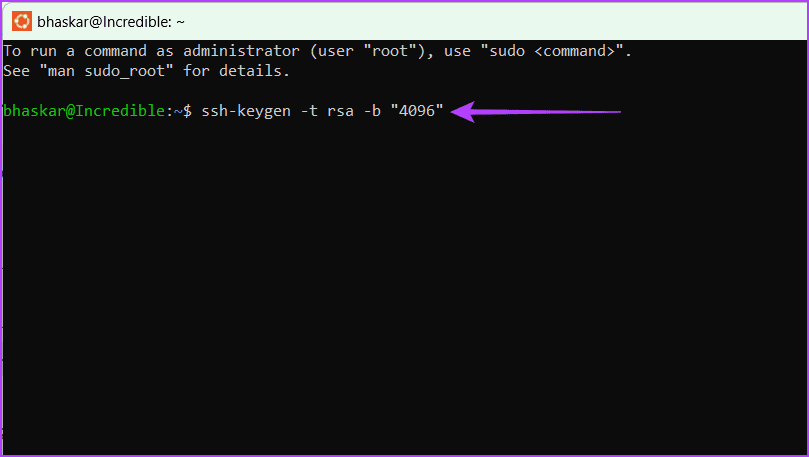
Πληκτρολογήστε την εντολή για τη δημιουργία κλειδιού SSH και πατήστε Enter
Βήμα 3: Δώστε την επιθυμητή διαδρομή και πατήστε το πλήκτρο Enter . Εάν όχι, πατήστε το πλήκτρο Enter για να αποθηκεύσετε το αρχείο στην προεπιλεγμένη θέση.
Βήμα 4: Εισαγάγετε τη φράση πρόσβασης που θέλετε να χρησιμοποιήσετε και πατήστε Enter . Πρέπει να το κάνετε δύο φορές για επιβεβαίωση.
Σημείωση : Δεν θα μπορείτε να δείτε οτιδήποτε πληκτρολογείτε καθώς εισάγετε τον κωδικό πρόσβασής σας, αλλά το εργαλείο θα το αποθηκεύσει καθώς πληκτρολογείτε, επομένως βεβαιωθείτε ότι δεν υπάρχουν τυπογραφικά λάθη.
Εναλλακτικά, εάν δεν θέλετε να χρησιμοποιήσετε καμία φράση πρόσβασης, μπορείτε απλά να πατήσετε Enter δύο φορές.
Προειδοποίηση : Δεν πρέπει να χρησιμοποιείτε κενή φράση πρόσβασης για λόγους ασφαλείας.
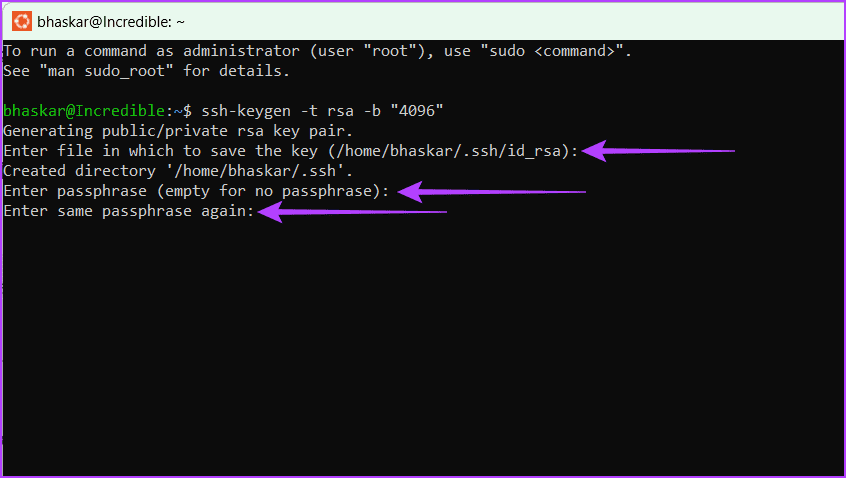
Δώστε την επιθυμητή διαδρομή, πατήστε Enter, εισάγετε τη φράση πρόσβασης και επιβεβαιώστε πατώντας Enter
Βήμα 5: Τέλος πληκτρολογήστε exit και πατήστε Enter για να κλείσετε το παράθυρο.
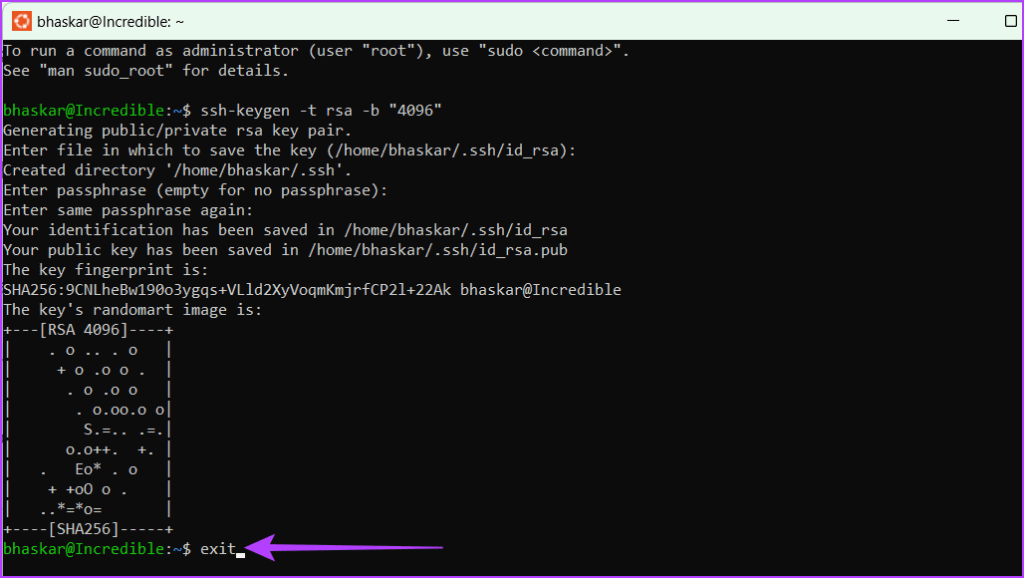
Πληκτρολογήστε exit και πατήστε Enter
Δημιουργήσατε επιτυχώς ένα κλειδί SSH. Επισκεφτείτε τον ιστότοπο όπου το φιλοξενήσατε για να το ελέγξετε. Εκεί, θα βρείτε δύο κλειδιά. Μπορείτε να τα διαφοροποιήσετε κατά επέκταση:
- Τα δημόσια κλειδιά έχουν την επέκταση .pub.
- Τα ιδιωτικά κλειδιά δεν έχουν επεκτάσεις.
Εξήγηση κώδικα
Μια τυπική εντολή SSH που μπορεί να σας βοηθήσει να δημιουργήσετε ένα κλειδί SSH είναι η εξής:
ssh-keygen -t rsa -N "" -b "2048" -C "key comment" -f path/root_name
Παρακάτω είναι η σημασία κάθε συμβόλου ή χαρακτήρα στην εντολή.
- -t rsa : Καθορίστε τον τύπο του κλειδιού που θα δημιουργηθεί, σε αυτήν την περίπτωση rsa. Ο RSA (Rivest–Shamir–Adleman) είναι ένας ασφαλής και ευρέως χρησιμοποιούμενος αλγόριθμος για κρυπτογράφηση δημόσιου κλειδιού.
- -N "" : Ορίστε τη φράση πρόσβασης σε μια κενή συμβολοσειρά, που σημαίνει ότι το κλειδί δεν θα προστατεύεται. Επομένως, οποιοσδήποτε έχει πρόσβαση στο αρχείο του ιδιωτικού κλειδιού μπορεί να το χρησιμοποιήσει χωρίς κωδικό πρόσβασης.
- -b “2048” : Αυτό ορίζει το μέγεθος του κλειδιού, που έχει οριστεί σε 2048 bit. Θα πρέπει να χρησιμοποιήσετε μεγαλύτερο μέγεθος κλειδιού γιατί παρέχει καλύτερη ασφάλεια.
Σημείωση : Τα μεγαλύτερα μεγέθη πλήκτρων θα χρειαστούν περισσότερο χρόνο για να δημιουργηθούν και να χρησιμοποιηθούν.
- -C “key comment” : Σας επιτρέπει να προσθέτετε σχόλια στο αρχείο κλειδιού που δημιουργείται. Αυτό μπορεί να είναι χρήσιμο σε πραγματικές καταστάσεις, επειδή θα εργάζεστε με πολλά κλειδιά SSH για πρόσβαση σε διαφορετικές απομακρυσμένες συσκευές.
- -f path/root_name : Καθορίστε τη διαδρομή και το όνομα αρχείου για το ζεύγος κλειδιών που δημιουργήθηκε. Το όνομα αρχείου θα έχει root_name που παρέχεται με την επέκταση .pub για το δημόσιο κλειδί και .pem για το ιδιωτ��κό κλειδί (για παράδειγμα: root_name.pub και root_name.pem).
3. Χρησιμοποιήστε PuTTY
Το PuTTY είναι ένας από τους παλαιού τύπου δωρεάν και ανοιχτού κώδικα τερματικούς εξομοιωτές, σειριακές κονσόλες και εφαρμογές μεταφοράς αρχείων δικτύου. Υποστηρίζει πολλά πρωτόκολλα δικτύου, συμπεριλαμβανομένων των συνδέσεων SSH, Telnet, rlogin και raw socket. Ακολουθήστε τα βήματα που περιγράφονται παρακάτω για να δημιουργήσετε κλειδιά SSH στα Windows χρησιμοποιώντας PuTTY.
Βήμα 1: Εκκινήστε ένα πρόγραμμα περιήγησης ιστού και επισκεφτείτε τον επίσημο ιστότοπο PuTTY . Κατεβάστε και εγκαταστήστε το PuTTY.
Βήμα 2: Πατήστε τη συντόμευση πληκτρολογίου Windows + S για να ανοίξετε την Αναζήτηση των Windows, πληκτρολογήστε PuTTYgen και κάντε κλικ στο Άνοιγμα.
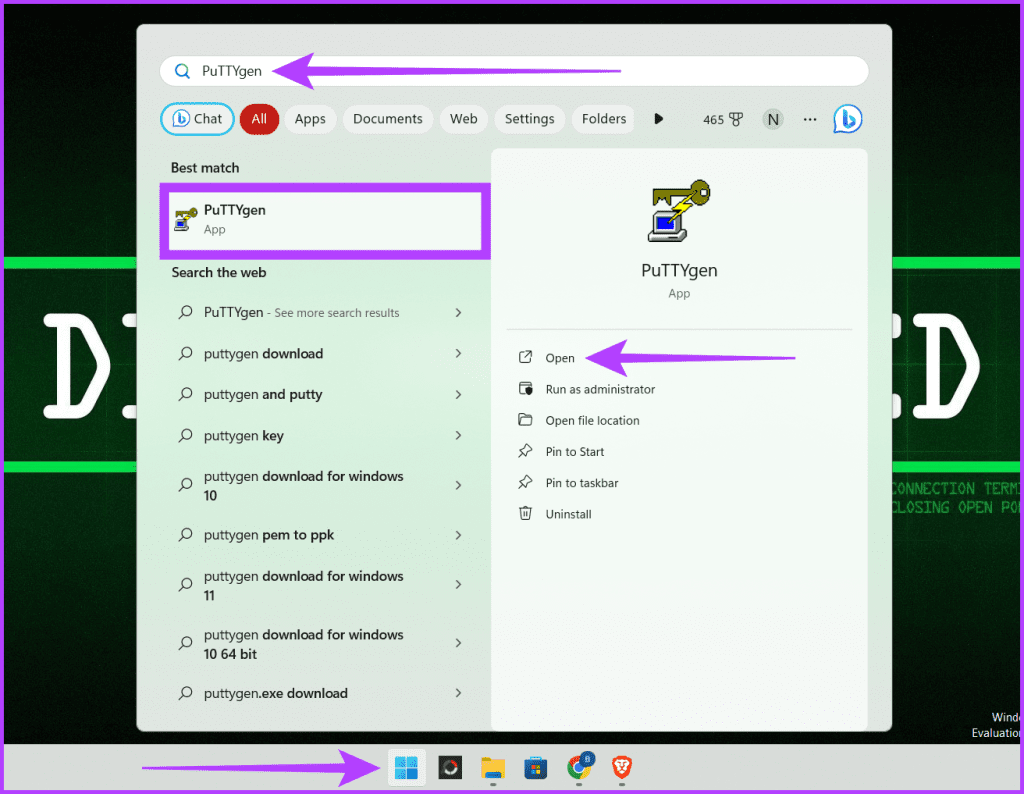
Εκκινήστε το PuTTYgen
Βήμα 3: Στην ενότητα Τύπος κλειδιού για δημιουργία , επιλέξτε έναν τύπο (για παράδειγμα, RSA). Εισαγάγετε τον επιθυμητό αριθμό bit στο κλειδί που δημιουργήθηκε. Κάντε κλικ στο κουμπί Δημιουργία .
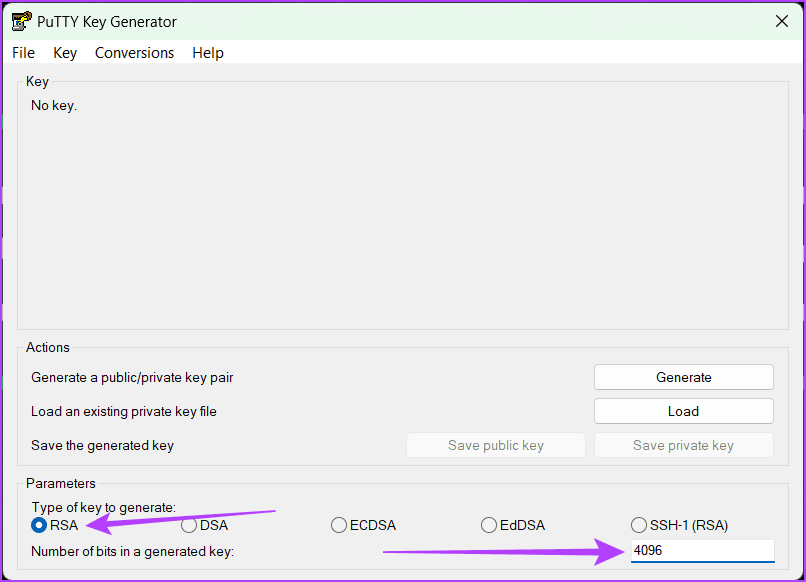
Επιλέξτε τον τύπο του κλειδιού που θέλετε να δημιουργήσετε, εισαγάγετε τον επιθυμητό αριθμό bit
Βήμα 4: Κάντε κλικ στην Αποθήκευση δημόσιου κλειδιού και επιλέξτε μια τοποθεσία για να αποθηκεύσετε το αρχείο. Μετονομάστε το αρχείο χρησιμοποιώντας τον τύπο κλειδιού και προσθέστε την επέκταση ".pub" (π.χ. id_rsa.pub για RSA).
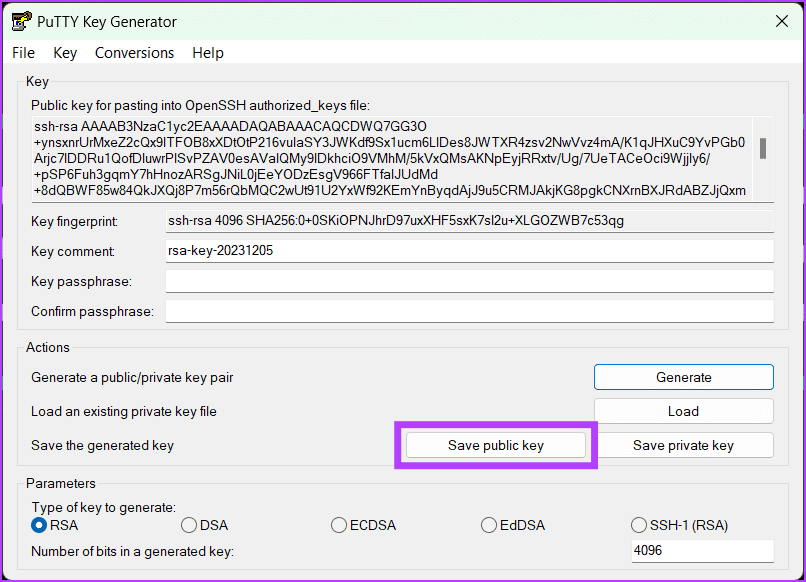
Κάντε κλικ στην Αποθήκευση δημόσιου κλειδιού
Βήμα 5: Τέλος, εισαγάγετε τη φράση πρόσβασης και επιβεβαιώστε την. Μεταβείτε στην καρτέλα Μετατροπές στο επάνω μέρος και κάντε κλικ στην Εξαγωγή κλειδιού OpenSSH για το ιδιωτικό κλειδί.
Βήμα 6: Επιλέξτε μια τοποθεσία για να αποθηκεύσετε το ιδιωτικό κλειδί και να θυμάστε ότι δεν χρησιμοποιείται επέκταση μετά το όνομα του αρχείου. Επιπλέον, θα πρέπει να χρησιμοποιήσετε ένα όνομα παρόμοιο με το δημόσιο κλειδί (π.χ. id_rsa).
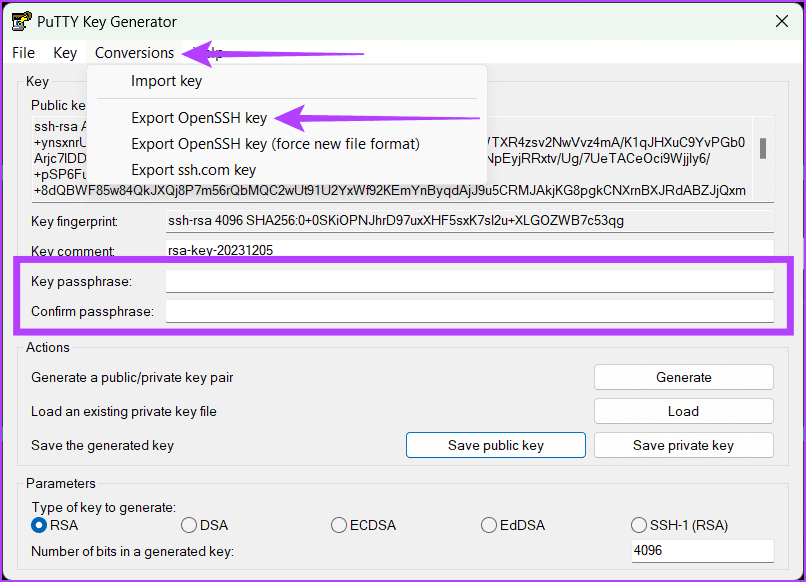
Πληκτρολογήστε τη φράση πρόσβασης, επιβεβαιώστε την και αποθηκεύστε το ιδιωτικό κλειδί
Ποια είναι η διαφορά μεταξύ του κλειδιού RSA και του Ed25519;
Στα παραπάνω βήματα, το άρθρο εξέτασε δύο τύπους κλειδιών SSH: RSA και Ed25519. Πώς διαφέρουν όμως;
- Αλγόριθμος : Το RSA (Rivest-Shamir-Adleman) χρησιμοποιεί ασύμμετρη κρυπτογράφηση, ενώ το Ed25519 χρησιμοποιεί τόσο ελλειπτική καμπύλη όσο και ασύμμετρη κρυπτογράφηση.
- Μέγεθος κλειδιού : Τα κλειδιά RSA έχουν μεταβλητά μεγέθη κλειδιών, από 1024 έως 4096 bit. Το Ed25519 έχει σταθερό μέγεθος κλειδιού 256 bit, καθιστώντας το ταχύτερο από το RSA.
- Ασφάλεια : Το Ed25519 θεωρείται γενικά πιο ασφαλές και ανθεκτικό σε επιθέσεις.
- Απόδοση : Το Ed25519 είναι ταχύτερο και πιο αποτελεσματικό από το RSA.
- Συμβατότητα : Το RSA υποστηρίζεται ευρύτερα, αλλά η υιοθέτηση του Ed25519 αυξάνεται.
Τέλος, μπορείτε να χρησιμοποιήσετε αλγόριθμο κρυπτογράφησης ανάλογα με το σύστημά σας. Η δημιουργία κλειδιών SSH είναι εύκολη με τις μεθόδους που είναι διαθέσιμες στα Windows και θα πρέπει να ληφθεί υπόψη λόγω των σοβαρών διαδικτυακών κινδύνων από την απομακρυσμένη πρόσβαση στα συστήματα.